
Musik ist Leben. Sie können nicht ohne sie leben. Ohne sie wäre die Welt ein langweiliger Ort. Dank der digitalen Welt ist Musik jetzt über verschiedene Musik-Streaming-Plattformen tragbar. Eine solche großartige Musik-Streaming-Plattform ist Spotify. Es funktioniert gut mit Amazon Echo. Ja, du kannst Spiel & Sport Spotify Musik auf Amazon Echo ohne die Anzeigen.
Wenn Sie sich jetzt bewusst sind, dass Sie spielen können Spotify Wenn Sie Musik auf Amazon Echo ohne Werbung hören möchten, lesen Sie einfach diesen Artikel weiter. Am Ende des Artikels erfahren Sie, wie man spielt Spotify Musik auf Amazon Echo ohne Werbung.
Inhaltsverzeichnis Teil 1. Die Begrenzung eines Free Spotify Konto auf dem Amazon EchoTeil 2. Wie man spielt Spotify Musik auf Amazon EchoTeil 3. Fazit
Nur vor einiger Zeit Spotify Premium-Nutzer konnten ihre Musik auf Amazon Echo streamen. Nun, das war früher. Jetzt sogar kostenlos Spotify Benutzer konnten ihre Musik auf dem Amazon Echo streamen. Das sind also gute Nachrichten für alle Spotify Benutzer.
Es gibt jedoch eine kostenlose Einschränkung Spotify Benutzer. Eine eklatante Einschränkung ist das Vorhandensein von Anzeigen auf einem kostenlosen Spotify Konto. Während Sie Ihre kostenlos streamen könnten Spotify Musik auf dem Amazon Echo zu hören, müssen Sie die Anzeigen ertragen, die mit Ihrem Konto geliefert werden. Außerdem verpassen Sie noch ein paar mehr Spotify Funktionen.
Erstens können Sie Ihre Musik nicht offline hören und zweitens können Sie Ihre Wiedergabeliste nicht überspringen. Machen Sie sich also nicht die Mühe, Ihrem Amazon Echo solche Dinge zu befehlen, da nichts passieren wird. Das Beste, was Sie mit Ihrem kostenlosen tun können Spotify Konto auf Amazon Echo ist einfach Musik abzuspielen und das ist alles.
Spielen ist trotzdem möglich Spotify auf Amazon Echo. Egal, ob Sie kostenlos oder kostenpflichtig sind Spotify Konto, es ist jetzt möglich.

Es gibt ein paar Möglichkeiten, wie Sie Ihre genießen können Spotify Musik auf Amazon Echo. Lesen Sie weiter, um mehr über die Spielmöglichkeiten zu erfahren Spotify Musik auf Amazon Echo.
Verwendung der DumpMedia Spotify Music Converter ist der beste Weg, um Ihre zu genießen Spotify Musik auf Amazon Echo. Zunächst einmal, es entfernt das DRM von Ihrer Spotify Lieder. Wenn das DRM entfernt ist, können Sie Ihre einfach übertragen Spotify Songs auf ein Gerät, das Sie mit Ihrem Amazon Echo synchronisieren können.
Kostenlos herunterladen Kostenlos herunterladen
Sobald Sie das getan haben, können Sie Alexa befehlen, Ihre zu spielen Spotify Songs von Ihrem kostenlosen Konto ohne Werbung. Danke an die DumpMedia Spotify Music Converterkönnen Sie Ihre Songs herunterladen und ohne lästige Werbung auf Amazon Echo abspielen. Die folgenden Schritte zeigen Ihnen, wie es geht.
Die folgenden Schritte sind detaillierter. Fahren Sie fort und lesen Sie sie, um ein besseres Verständnis der DumpMedia Spotify Music Converter.
Sie müssten das herunterladen und installieren DumpMedia Spotify Music Converter Erste. Benutze das Link um es herunterzuladen. Starten Sie das Programm nach dem Herunterladen und Installieren auf Ihrem Computer.
Nun, dass die DumpMedia Spotify Music Converter wird auf Ihrem Computer gestartet, füge deinen Favoriten hinzu Spotify Lieder indem Sie sie dorthin ziehen. Sie können auch die URL von a kopieren Spotify Lied und fügen Sie es in das Programm ein. So oder so ist es in Ordnung.

Sie können Ihre konvertieren Spotify Lieder auf der DumpMedia Spotify Music Converter indem Sie den Cursor auf die bewegen Feld Alle Aufgaben konvertieren. Dort können Sie ein Format auswählen.

Stellen Sie vor dem Herunterladen Ihrer Songs sicher, dass Sie deren Ausgabeeinstellungen anpassen. Klicken Sie auf Schaltfläche Durchsuchen Wählen Sie im unteren Bereich des Bildschirms einen Speicherort für Ihre Songs aus. Sobald Sie mit den Einstellungen Ihrer Ausgabe zufrieden sind, können Sie Ihre Songs endlich herunterladen, indem Sie auf klicken Schaltfläche "Konvertieren".

Wenn alle Ihre Favoriten Spotify Songs heruntergeladen wurden, können Sie sie auf ein Gerät wie Ihr Smartphone, iPhone oder Tablet übertragen. Dann können Sie es mit Ihrem Amazon Echo synchronisieren, um es abzuspielen Spotify Musik auf Amazon Echo ohne Werbung.
Amazon Echo kommt nicht mit einem eingebauten Spotify App, aber Sie können damit über Bluetooth eine Verbindung zu Mobilgeräten herstellen. Die folgenden Schritte zeigen Ihnen, wie man spielt Spotify Musik auf Amazon Echo.
Du brauchst Spotify auf Ihrem Android-Gerät oder iPhone. Start Spotify darauf.

Versetzen Sie das Amazon Echo in den Pairing-Modus. Sie können dies tun, indem Sie Ihr Weckwort verwenden und sagen: „Alexa, Paar ".
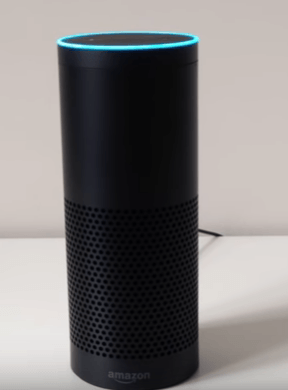
Nachdem Sie Alexa gekoppelt haben, werden Sie aufgefordert, die Bluetooth-Einstellungen auf Ihrem Mobilgerät aufzurufen. Sie wird Sie auch anweisen zu wählen Echo - 0 PB.
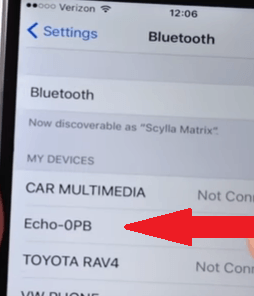
Sobald Sie mit Bluetooth verbunden sind, informiert Sie Alexa ebenfalls. Aufmachen Spotify auf Ihrem Tablet. Wähle ein Lied und spiele es. Amazon Echo wird abgespielt Spotify über Ihr Tablet.
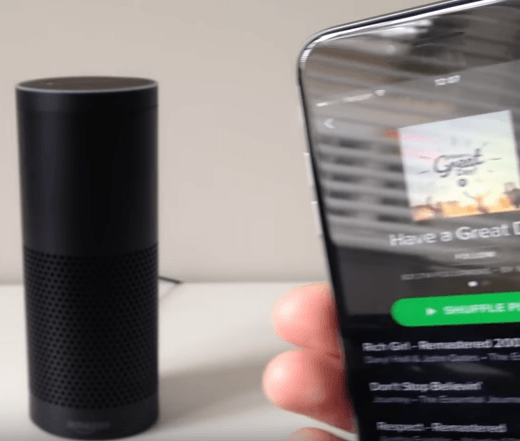
Eine andere Möglichkeit, wie Sie Ihre hören können Spotify Musik auf Amazon Echo ist durch die Verknüpfung der beiden. Die folgenden Schritte zeigen Ihnen, wie Sie beide verknüpfen können Spotify und Amazon Echo miteinander.
Klicken Sie auf die Amazon Alexa App. Klicken Sie auf die obere linke Ecke, wo Sie die Menüleiste finden.
Sobald Sie auf das Menü klicken, werden Sie eine Vielzahl ihrer Dinge. Scrollen Sie nach unten und Klicken Sie auf Einstellungen.
Sobald Sie in den Einstellungen sind, sehen Sie eine Liste verschiedener Dinge, die Sie mit Alexa ändern können. Scrollen Sie nach unten und Klicken Sie auf Musik.
Sobald Sie auf Musik klicken, sehen Sie eine Liste Ihrer Musikdienste. Klicke auf Spotifydem „Vermischten Geschmack“. Seine Spotify Seite erscheint. Melden Sie sich bei Ihrem an Spotify Konto. Sobald Sie sich angemeldet haben, wird eine Amazon Alexa-Seite angezeigt, um zu bestätigen, dass Sie Ihre verknüpfen Spotify Konto dazu.
Es ist ganz einfach, Ihren Favoriten zu hören Spotify Lieder auf Amazon Echo. Wenn Sie auf die Werbung von Ihrem free Spotify Konto, verwenden Sie besser das DumpMedia Spotify Music Converter.
Spielst Du Spotify Musik auf Amazon Echo? Wenn ja, wie machst du das? Teilen Sie einige Ihrer cleveren Tipps und Tricks mit unseren Lesern.
